Mac系统iCloud照片流怎么用
摘要:Mac系统iCloud照片流怎么用?使用iphone手和Mac的用户都知道,iCloud上的照片流是分别储存到iCloud云端和iOS本地上...
Mac系统iCloud照片流怎么用?使用iphone手和Mac的用户都知道,iCloud 上的照片流是分别储存到 iCloud 云端和 iOS 本地上的,但是苹果没有为我们提供可以直接导入导出照片流的方法。如果想要导出 iCloud 上的照片流中的照片到电脑上的话,对于 Mac 电脑来说很方便,可以通过Mac自带的iCloud功能自动同步照片,下面小编给大家带来Mac系统iCloud照片流怎么用。
1、首先在Dock栏中找到“系统偏好设置”并且打开它
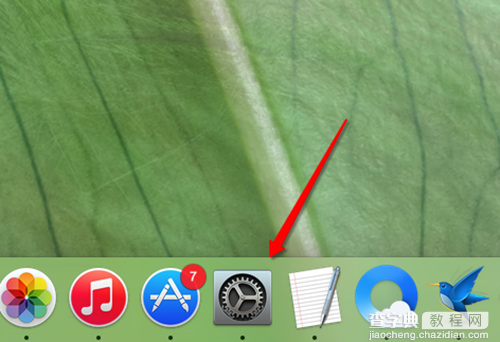
2、在“系统偏好设置中”找到“iCloud”选项,并且打开
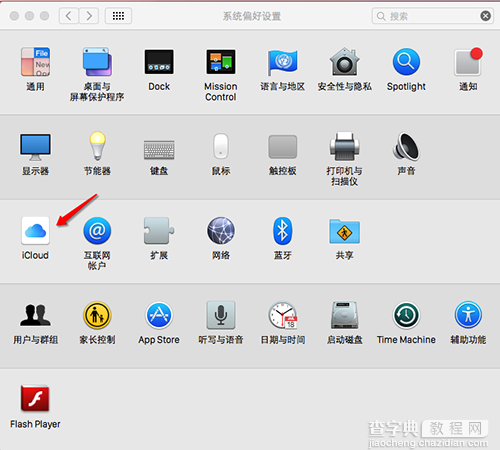
3、用我们自己的 Apple ID 登录以后,就可以看到照片选项,将其勾选上即可打开。
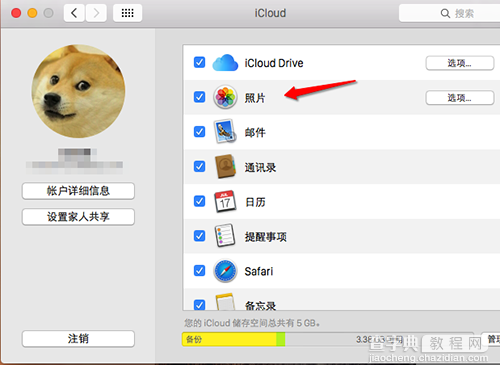
4、当我们在 Mac 上登录 iCloud 以后,系统就会自动慢慢把 iCloud 中的照片同步到电脑上。
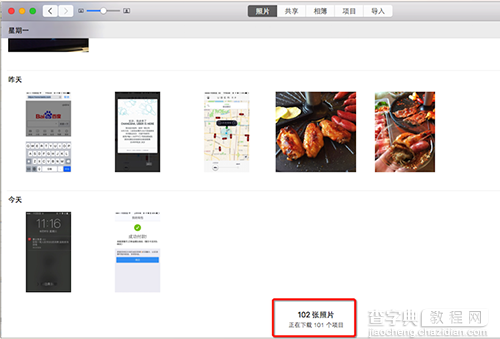
【Mac系统iCloud照片流怎么用】相关文章:
★ Linux系统clam antivirus杀毒软件使用说明
上一篇:
Mac电脑iCloud使用方法
下一篇:
Mac开机默认系统怎么设置
